- Άδειασμα κάδου απορριμμάτων
- Διαγραφή εφαρμογής αλληλογραφίας
- Διαγραφή της προσωρινής μνήμης σε Mac
- Αποκτήστε περισσότερο χώρο αποθήκευσης σε Mac
- Κάντε το Chrome να χρησιμοποιεί λιγότερη RAM
- Πού είναι το Disk Utility σε Mac
- Ελέγξτε το ιστορικό σε Mac
- Control + Alt + Delete σε Mac
- Ελέγξτε τη μνήμη σε Mac
- Ελέγξτε το ιστορικό σε Mac
- Διαγραφή μιας εφαρμογής σε Mac
- Εκκαθαρίστε την προσωρινή μνήμη του Chrome σε Mac
- Ελέγξτε την αποθήκευση σε Mac
- Εκκαθαρίστε την προσωρινή μνήμη του προγράμματος περιήγησης σε Mac
- Διαγραφή Αγαπημένου σε Mac
- Ελέγξτε τη μνήμη RAM σε Mac
- Διαγραφή ιστορικού περιήγησης σε Mac
Χρήσιμος οδηγός για την αποτελεσματική εκκαθάριση της προσωρινής μνήμης DNS σε Mac
 Ενημερώθηκε από Λίζα Οου / 07 Σεπτεμβρίου 2023 09:15
Ενημερώθηκε από Λίζα Οου / 07 Σεπτεμβρίου 2023 09:15Καλή μέρα! Επισκέπτομαι έναν ιστότοπο στο Mac μου αυτές τις τελευταίες ημέρες, αλλά όταν μπήκα στον ιστότοπό του στο πρόγραμμα περιήγησης νωρίτερα, η σελίδα δεν εμφανίζεται πλέον. Εξαιτίας αυτού, περιηγήθηκα στο διαδίκτυο για να καταλάβω πώς να διορθώσω το πρόβλημα και αποδεικνύεται ότι πρέπει να καθαρίσω την προσωρινή μνήμη DNS. Αλλά πριν από αυτό, πρέπει να κατανοήσω καλύτερα την κατάσταση και να μάθω να καθαρίζω την προσωρινή μνήμη Mac DNS. Παρακαλώ βοηθήστε.
Αντιμετωπίζετε προβλήματα με την αναζήτηση ιστότοπου ή οτιδήποτε άλλο στο macOS σας; Εάν ναι, πρέπει να σας έχει συμβουλεύσει να καθαρίσετε την προσωρινή μνήμη DNS στο Mac σας. Ωστόσο, δεν γνωρίζουν όλοι τι σημαίνει DNS και τη λειτουργία του σε έναν υπολογιστή. Αν είσαι ένας από αυτούς, μπορείς πλέον να είσαι ήσυχος, καθώς μόλις πάτησες το πόδι σου στο σωστό άρθρο. Οι βασικές πληροφορίες σχετικά με το DNS θα είναι παρακάτω για να σας βοηθήσουν να κατανοήσετε την ανάγκη εκκαθάρισης της προσωρινής μνήμης του. Μετά από αυτό, θα ακολουθήσουν πολλές μέθοδοι με οδηγίες χωρίς προβλήματα για την εκκαθάριση της κρυφής μνήμης DNS, επομένως δεν έχετε παρά να επιλέξετε ποια θα εκτελέσετε στο Mac σας. Τούτου λεχθέντος, ξεκινήστε να αποκτάτε τις γνώσεις σε αυτήν την ανάρτηση για να επιλύσετε τα προβλήματά σας διαγράφοντας τις κρυφές μνήμες DNS του macOS.
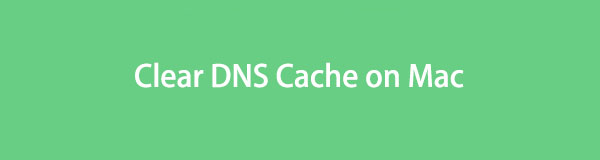

Λίστα οδηγών
Μέρος 1. Τι είναι η προσωρινή μνήμη DNS σε Mac
Το DNS είναι συντομογραφία του Domain Name System. Είναι ένα σύστημα ονοματοδοσίας στο Διαδίκτυο, τις υπηρεσίες και τους υπολογιστές που μεταφράζει τα ονόματα τομέα σε διευθύνσεις IP. Όπως ίσως γνωρίζετε, κάθε συσκευή στο διαδίκτυο έχει μια μοναδική διεύθυνση IP και είναι ο τρόπος πρόσβασης σε ιστότοπους. Ωστόσο, η απομνημόνευση όλων αυτών των διευθύνσεων IP θα ήταν δύσκολη, επομένως εισάγετε μόνο τα ονόματα των ιστότοπών τους. Μόλις εισαγάγετε ένα όνομα ιστότοπου, το DNS το μετατρέπει σε διεύθυνση IP, επιτρέποντάς σας να έχετε πρόσβαση στον ιστότοπο πιο εύκολα.
Εν τω μεταξύ, πρέπει να αναρωτιέστε τι συμβαίνει όταν το Mac σας διαγράφει τις κρυφές μνήμες DNS. Καθώς αναζητάτε περισσότερους ιστότοπους στον υπολογιστή σας, συγκεντρώνετε περισσότερες κρυφές μνήμες DNS. Ως εκ τούτου, οι κρυφές μνήμες DNS είναι προσωρινή αποθήκευση που περιέχει πληροφορίες σχετικά με τις προηγούμενες αναζητήσεις σας σε Mac ή πρόγραμμα περιήγησης ιστού. Αλλά όταν μια κρυφή μνήμη είναι κατεστραμμένη ή ξεπερασμένη, πιθανότατα θα αντιμετωπίσετε ένα πρόβλημα κατά την περιήγηση. Για παράδειγμα, δεν θα μπορείτε να αποκτήσετε πρόσβαση σε έναν ιστότοπο εάν αλλάξει τη διεύθυνση IP του, καθώς αυτή που είναι αποθηκευμένη στον υπολογιστή σας είναι παλιά. Επομένως, μπορείτε να προσπαθήσετε να καθαρίσετε τις κρυφές μνήμες DNS όταν συμβεί αυτό.

Με το FoneLab Mac Sweep, θα εκκαθαρίσετε αρχεία συστήματος, email, φωτογραφιών, iTunes για να ελευθερώσετε χώρο στο Mac.
- Διαχειριστείτε παρόμοιες φωτογραφίες και διπλότυπα αρχεία.
- Δείξτε σας τη λεπτομερή κατάσταση του Mac με ευκολία.
- Αδειάστε τον κάδο απορριμμάτων για να έχετε περισσότερο χώρο αποθήκευσης.
Μέρος 2. Εκκαθάριση προσωρινής μνήμης DNS σε Mac
Η εκκαθάριση της κρυφής μνήμης DNS στο Mac σας διαγράφει όλες τις προηγούμενες πληροφορίες DNS. Ως εκ τούτου, αφαιρεί επίσης τα παλιά, κατεστραμμένα ή κατεστραμμένα. Έτσι, μόλις διαγραφούν, το macOS σας θα συλλέξει ενημερωμένες πληροφορίες DNS. Οι κρυφές μνήμες που προκάλεσαν προβλήματα θα εξαφανιστούν, επιτρέποντάς σας να επισκέπτεστε διάφορους ιστότοπους πιο αποτελεσματικά. Και επιλέξτε την ακόλουθη επίδειξη εξαρτάται από τις εκδόσεις macOS σας.
Επιλογή 1. Ξεπλύνετε την προσωρινή μνήμη DNS στο macOS Monterey (έκδοση 12.6)
Η βασισμένη στην εφαρμογή Terminal είναι η κύρια λύση για την εκκαθάριση των κρυφών μνήμης DNS στο Mac σας. Το τερματικό είναι μια διεπαφή γραμμής εντολών macOS που σας επιτρέπει να εισάγετε μια εντολή για να εκτελέσετε μια συγκεκριμένη λειτουργία στον υπολογιστή. Κάθε διεργασία έχει μια καθορισμένη εντολή, επομένως πρέπει να χρησιμοποιήσετε μόνο αυτήν για την εκκαθάριση της κρυφής μνήμης DNS στη διεπαφή του τερματικού για την περίπτωσή σας.
Ενεργήστε σύμφωνα με τα παρακάτω ανώδυνα βήματα για να διαγράψετε την προσωρινή μνήμη DNS σε Mac, ξεπλένοντάς τα στην εφαρμογή Terminal:
Βήμα 1Ξεκλειδώστε το Mac σας και αποκτήστε πρόσβαση στο Εφαρμογές ντοσιέ. Όταν εμφανιστούν οι εφαρμογές, ανοίξτε τα Utilities και μετά κάντε κλικ τερματικό για την εκκίνηση της εφαρμογής. Μετά, μπείτε sudo dscacheutil -flushcache; sudo killall -HUP mDNSR απαντά στη διεπαφή του.
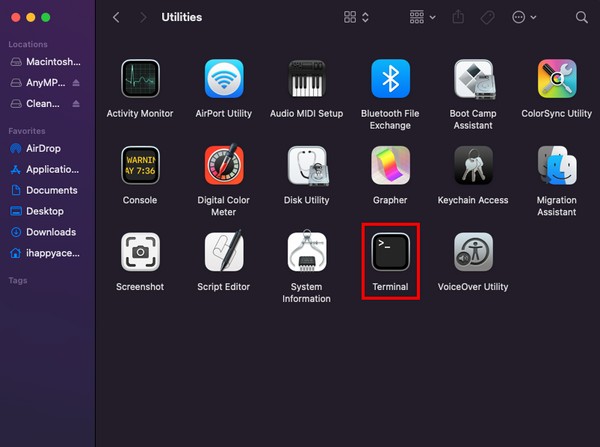
Βήμα 2Αναμένετε ότι η εφαρμογή θα σας ζητήσει να εισαγάγετε τον κωδικό πρόσβασής σας στο Mac. Πληκτρολογήστε το και μετά πατήστε Enter στο πληκτρολόγιο. ΕΝΑ "mDNSResponder: επανεκκίνηση.” θα εμφανιστεί μήνυμα στην οθόνη, το οποίο υποδεικνύει ότι οι κρυφές μνήμες DNS έχουν ολοκληρωθεί επιτυχώς.
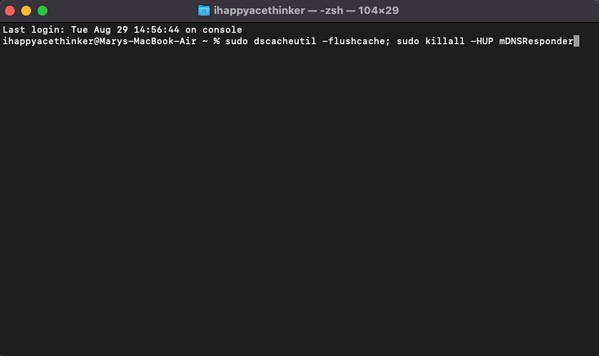
Επιλογή 2. Εκκαθάριση DNS στο macOS Mojave (έκδοση 10.14)
Όπως η προηγούμενη επιλογή, αυτή η μέθοδος χρησιμοποιεί επίσης την εφαρμογή Terminal. Έχουν σχεδόν όλα τα ίδια βήματα και οδηγίες, καθιστώντας το πολύ πιο εύκολο και πιο γρήγορο. Η μόνη πρωταρχική διαφορά είναι η εντολή αφού αυτή τη φορά εκτελείτε τη διαδικασία σε ένα macOS Mojave.
Ακολουθήστε τις ακατάλληλες οδηγίες παρακάτω για να προσδιορίσετε πώς να διαγράψετε την προσωρινή μνήμη DNS στο macOS Mojave στο τερματικό:
Βήμα 1Ανοίξτε το τερματικό εφαρμογή μέσω του Εφαρμογές > Φάκελοι βοηθητικών προγραμμάτων. Όταν ξεκινήσει η διεπαφή της εφαρμογής, εισαγάγετε sudo killall -HUP mDNSResponder στην οθόνη.
Βήμα 2Πληκτρολογήστε τον κωδικό πρόσβασης και κάντε κλικ εισάγετε/απόδοση όταν η εφαρμογή σάς ζητήσει να εισαγάγετε τον κωδικό πρόσβασης Mac. Στη συνέχεια θα εμφανιστεί ένα μήνυμα που λέει ότι έχετε διαγράψει με επιτυχία τις κρυφές μνήμες DNS.
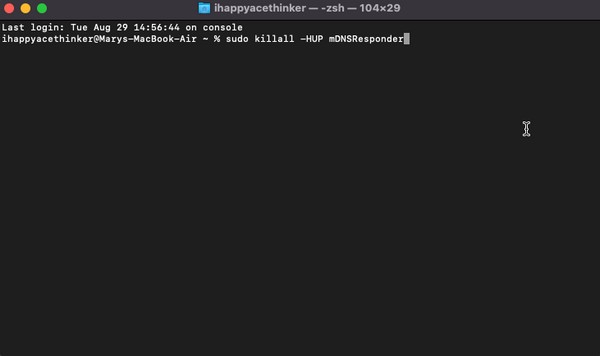
Μέρος 3. Πώς να εκκαθαρίσετε την προσωρινή μνήμη σε Mac με το FoneLab Mac Sweep
Αφού διαγράψετε τις κρυφές μνήμες DNS, δοκιμάστε να το εγκαταστήσετε FoneLab Mac Sweep για να καθαρίσετε άλλες κρυφές μνήμες. Εάν θέλετε να καθαρίσετε περαιτέρω το Mac σας, αυτό το εργαλείο θα σας βοηθήσει πολύ να σκουπίσετε τα περιττά αρχεία, τις κρυφές μνήμες, το ιστορικό και άλλα σκουπίδια στον υπολογιστή. Εκτός από τα δεδομένα του προγράμματος περιήγησης, η δυνατότητά του περιλαμβάνει σύστημα εκκαθάρισης και κρυφές μνήμες εφαρμογών, επομένως το εύρος καθαρισμού του είναι πολύ μεγαλύτερο και πιο γρήγορο από ό,τι όταν καθαρίζετε κάθε σκουπίδια ξεχωριστά. Επίσης, απολαύστε τις δυνατότητες μπόνους του εργαλείου, συμπεριλαμβανομένης της εμφάνισης κατάστασης που σας επιτρέπει δείτε τη CPU Mac σας, Μνήμη και συνθήκες δίσκου.

Με το FoneLab Mac Sweep, θα εκκαθαρίσετε αρχεία συστήματος, email, φωτογραφιών, iTunes για να ελευθερώσετε χώρο στο Mac.
- Διαχειριστείτε παρόμοιες φωτογραφίες και διπλότυπα αρχεία.
- Δείξτε σας τη λεπτομερή κατάσταση του Mac με ευκολία.
- Αδειάστε τον κάδο απορριμμάτων για να έχετε περισσότερο χώρο αποθήκευσης.
Πάρτε τις οδηγίες χωρίς άγχος από κάτω ως πρότυπο για εκκαθάριση κρυφής μνήμης στο Mac σας με FoneLab Mac Sweep:
Βήμα 1Επισκεφτείτε τον ιστότοπο FoneLab Mac Sweep στο πρόγραμμα περιήγησής σας και, στη συνέχεια, αποθηκεύστε το αρχείο του προγράμματος εγκατάστασης χρησιμοποιώντας το Δωρεάν κατέβασμα κουμπί. Βρίσκεται κάτω από τις περιγραφές του εργαλείου, ώστε να μπορείτε να τις διαβάσετε ενώ η λήψη είναι σε εξέλιξη. Άλλες λεπτομέρειες σχετικά με το πρόγραμμα είναι επίσης διαθέσιμες μόλις κάνετε κύλιση προς τα κάτω. Όταν τελειώσετε, μετακινήστε το εργαλείο στο Εφαρμογές φάκελο και εκτελέστε τον.
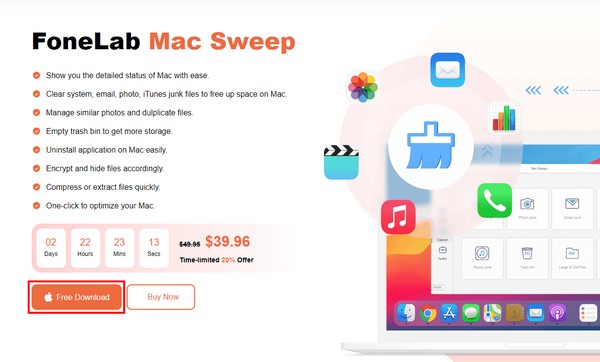
Βήμα 2Η διεπαφή του εργαλείου θα σας επιτρέψει να επιλέξετε μεταξύ των χαρακτηριστικών Status, Cleaner και ToolKit. Επιλέγω καθαριστής, και θα εμφανιστούν οι τύποι ανεπιθύμητης αλληλογραφίας Mac, όπως ανεπιθύμητα μηνύματα συστήματος, ανεπιθύμητα iPhoto κ.λπ. Επιλέξτε το Σύστημα Junk πλαίσιο που περιέχει τις κρυφές μνήμες συστήματος και εφαρμογών στο Mac σας. Στη συνέχεια, χτυπήστε το σάρωση καρτέλα και μετά Προβολή όταν ολοκληρωθεί η διαδικασία σάρωσης.
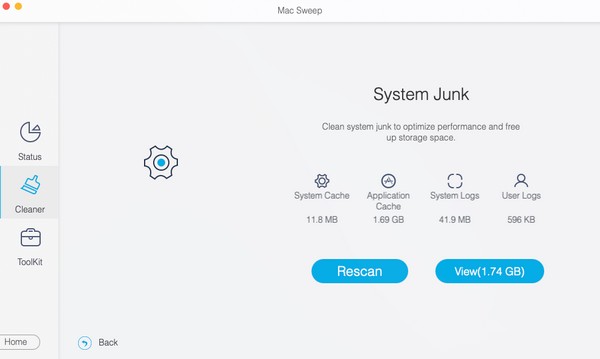
Βήμα 3Οι κατηγορίες σκουπιδιών Mac σας θα βρίσκονται στο αριστερό τμήμα της παρακάτω διεπαφής. Ελεγξε το Προσωρινές μνήμες συστήματος και εφαρμογών για τη διαγραφή ολόκληρης της ταξινόμησης ή μόνο των συγκεκριμένων αρχείων προσωρινής μνήμης στη δεξιά πλευρά. Αφού επιλέξετε, πατήστε το Καθαρός κουμπί στο αριστερό κάτω μέρος της διεπαφής για να αφαιρέσετε οριστικά τις επιλεγμένες κρυφές μνήμες από τον υπολογιστή Mac σας.
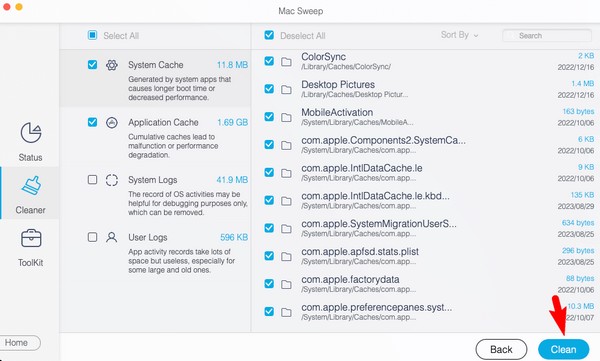

Με το FoneLab Mac Sweep, θα εκκαθαρίσετε αρχεία συστήματος, email, φωτογραφιών, iTunes για να ελευθερώσετε χώρο στο Mac.
- Διαχειριστείτε παρόμοιες φωτογραφίες και διπλότυπα αρχεία.
- Δείξτε σας τη λεπτομερή κατάσταση του Mac με ευκολία.
- Αδειάστε τον κάδο απορριμμάτων για να έχετε περισσότερο χώρο αποθήκευσης.
Μέρος 4. Συχνές ερωτήσεις σχετικά με τον τρόπο εκκαθάρισης της προσωρινής μνήμης DNS σε Mac
1. Πώς μπορώ να ελέγξω τις κρυφές μνήμες DNS στο Mac μου;
Ελέγξτε τις κρυφές μνήμες DNS στο Mac σας εκτελώντας την εφαρμογή Console. Θα το βρείτε μπαίνοντας Finder > Εφαρμογές > Utilities. Εναλλακτικά, εισαγάγετε το όνομα της εφαρμογής στην αναζήτηση στο επίκεντρο στην επάνω δεξιά γωνία της επιφάνειας εργασίας σας. Μόλις αποκτήσετε πρόσβαση, κάντε κλικ στο Mac σας στο αριστερό παράθυρο και μετά πληκτρολογήστε "any:mdnsresponder" στο πεδίο αναζήτησης. Στη συνέχεια, ανοίξτε τερματικό και εισάγετε το "sudo killall -INFO mDNSResponder" εντολή. Στη συνέχεια, η λίστα κρυφών μνήμων DNS θα εμφανιστεί μόλις επιστρέψετε στο πρόξενος app.
2. Είναι καλό να καθαρίσω την προσωρινή μνήμη Mac DNS μου;
Ναι είναι. Οι κρυφές μνήμες DNS επιτρέπουν στο Mac σας να φορτώνει τους ιστότοπους που επισκέπτεστε πιο γρήγορα, αλλά η εκκαθάρισή τους μερικές φορές είναι επίσης επωφελής. Η έκπλυση της κρυφής μνήμης DNS διασφαλίζει ότι οι πληροφορίες της κρυφής μνήμης σας είναι ενημερωμένες, επομένως ο καθαρισμός ή η κατάργησή τους από το Mac σας είναι εντάξει.
Εμπιστευτείτε τις πληροφορίες και τις προτεινόμενες μεθόδους παραπάνω και είναι εγγυημένο ότι θα καθαρίσετε αποτελεσματικά τις κρυφές μνήμες DNS στο Mac σας. Επιπλέον, μπορείτε επίσης να περιμένετε το FoneLab Mac Sweep για να το καθαρίσετε καλύτερα.

Με το FoneLab Mac Sweep, θα εκκαθαρίσετε αρχεία συστήματος, email, φωτογραφιών, iTunes για να ελευθερώσετε χώρο στο Mac.
- Διαχειριστείτε παρόμοιες φωτογραφίες και διπλότυπα αρχεία.
- Δείξτε σας τη λεπτομερή κατάσταση του Mac με ευκολία.
- Αδειάστε τον κάδο απορριμμάτων για να έχετε περισσότερο χώρο αποθήκευσης.
